

繼前陣子的 Delta 任天堂遊戲模擬器之後,現在又有一款「Gamma」PS1 遊戲模擬器上架 App Store;讓用戶能在 iPhone、iPad 上輕鬆回味超級經典的 PlayStation 1 遊戲,像是潛龍諜影、惡靈古堡、最終幻想(Final Fantasy)、袋狼大進擊(Crash Bandicoot)等。
本篇文章就來教大家如何在 iPhone 上透過 Gamma App 遊戲模擬器暢玩 PS1 遊戲,包括設定、下載遊戲 ROM、如何玩遊戲,都會一併說明。
Gamma:PS1 遊戲模擬器 App
只要在 App Store 中搜尋「Gamma – Game Emulator」或點擊下方連結即可下載 Gamma 遊戲模擬器使用。
- Gamma App 下載:點這邊
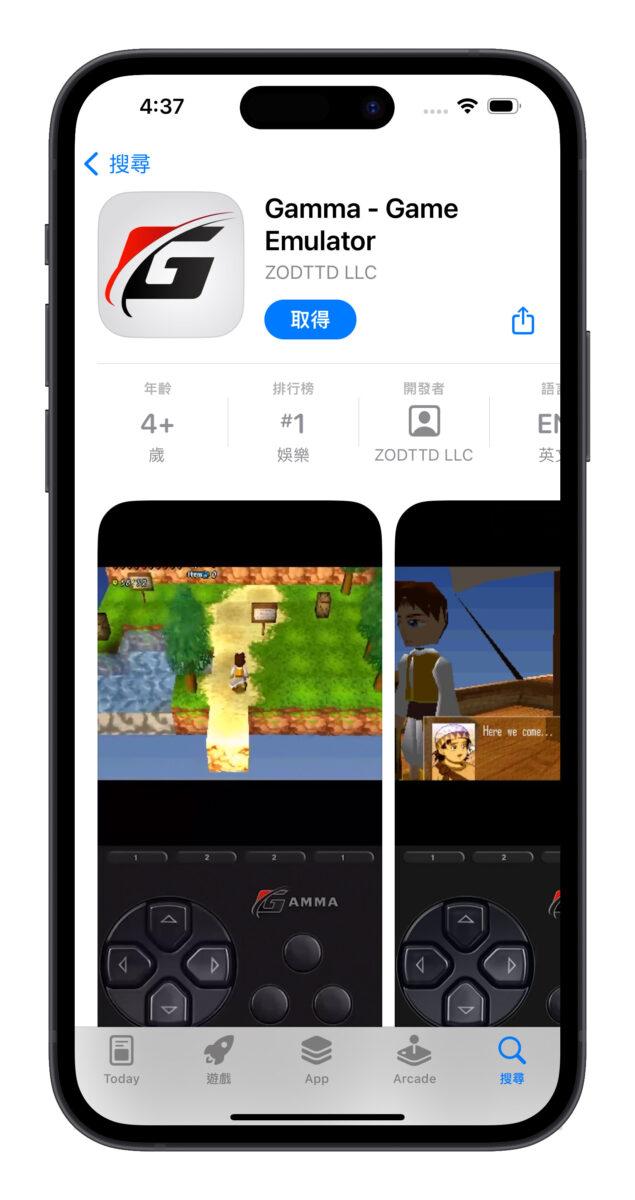
Gamma 主要就是讓你可以在裝置上遊玩 PS1 遊戲;提供 iPhone、iPad 雙版本,具備存檔與雲端備份供能,也支援使用家用遊戲主機搖桿(PS4、PS5、XBOX)、MFi 遊戲手把、無線 / 有線鍵盤遊玩。
接著教大家如何透過 Gamma App 在 iPhone、iPad 上玩 PS1 遊戲。
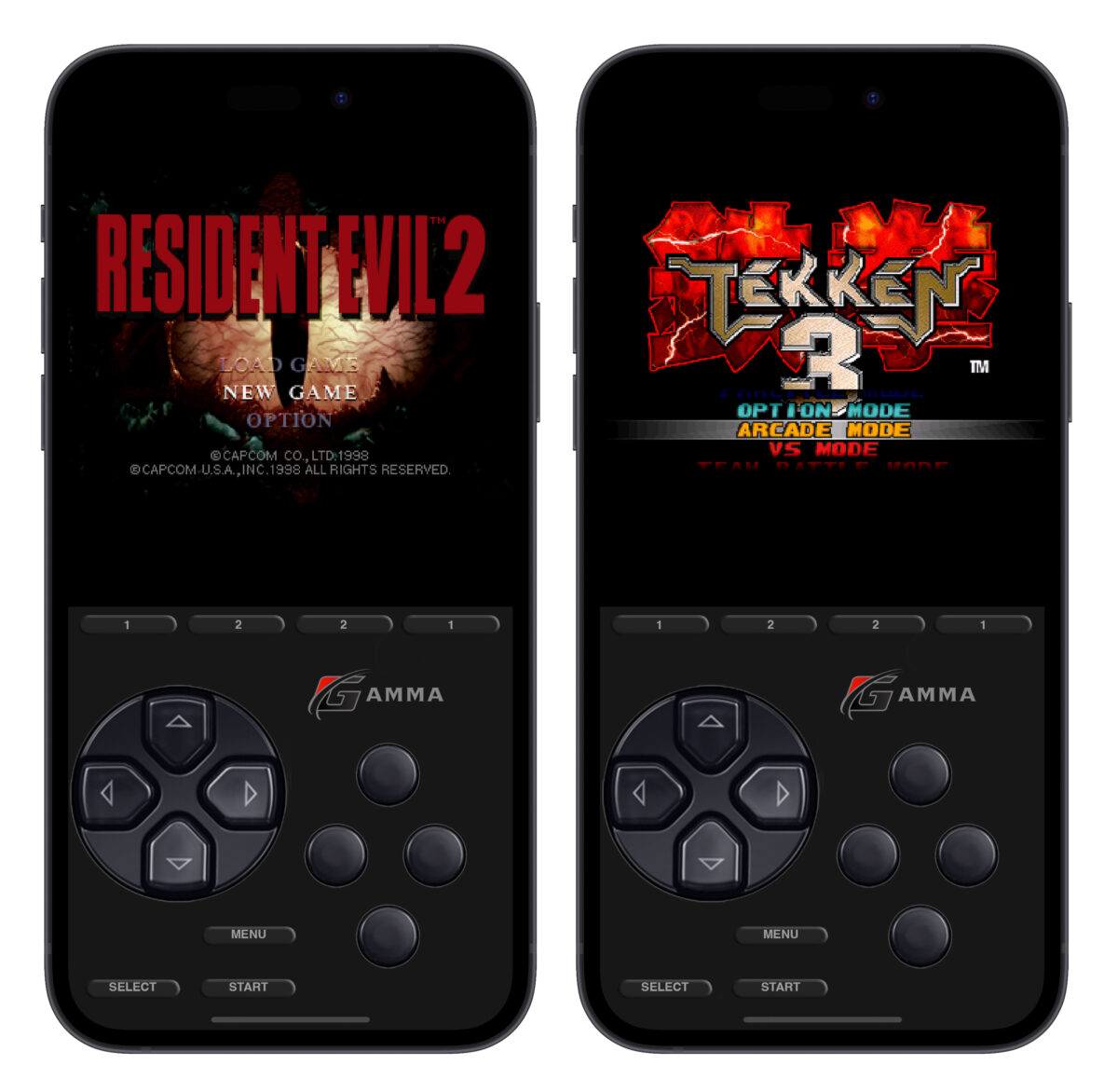
Gamma App 遊戲模擬器使用教學
Gamma App 的使用方式基本上跟之前介紹過的 Delta 如出一徹;主要分為 4 個步驟,下面我會逐步解說:
- Gamma App 下載與設定 BIOS 檔案。
- 下載遊戲 ROM。
- 利用捷徑解壓縮遊戲 ROM。
- 將遊戲 ROM 導入 Gamma App 享受遊戲。
Gamma App 下載與設定 BIOS 檔案
Gamma App 下載完成後,為確保各種 PS1 遊戲都能順利運作,需要先在 Gamma 中設定好 PlayStation BIOS 檔案。
先點擊下方的連結下載「SCPH1001.bin」檔案。
- SCPH1001.bin 下載:點這邊
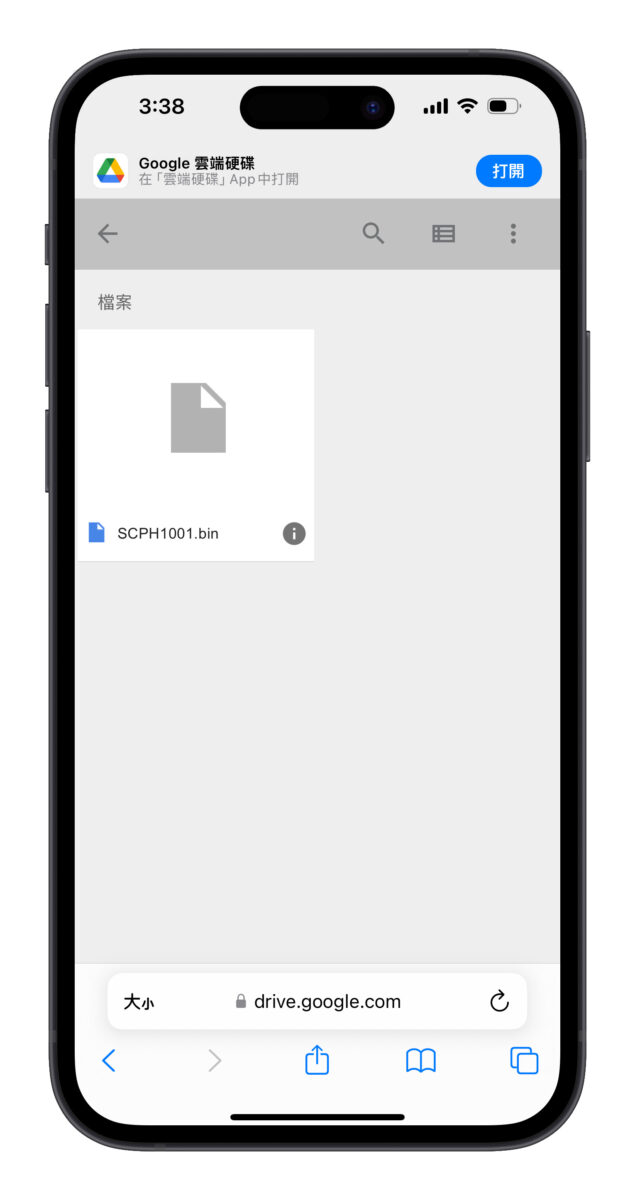
接著打開 Gamma App 選擇左上角的齒輪進入設定 >「Gamma」,就會看到 bios.bin 顯示「NOT INSTALLED」。
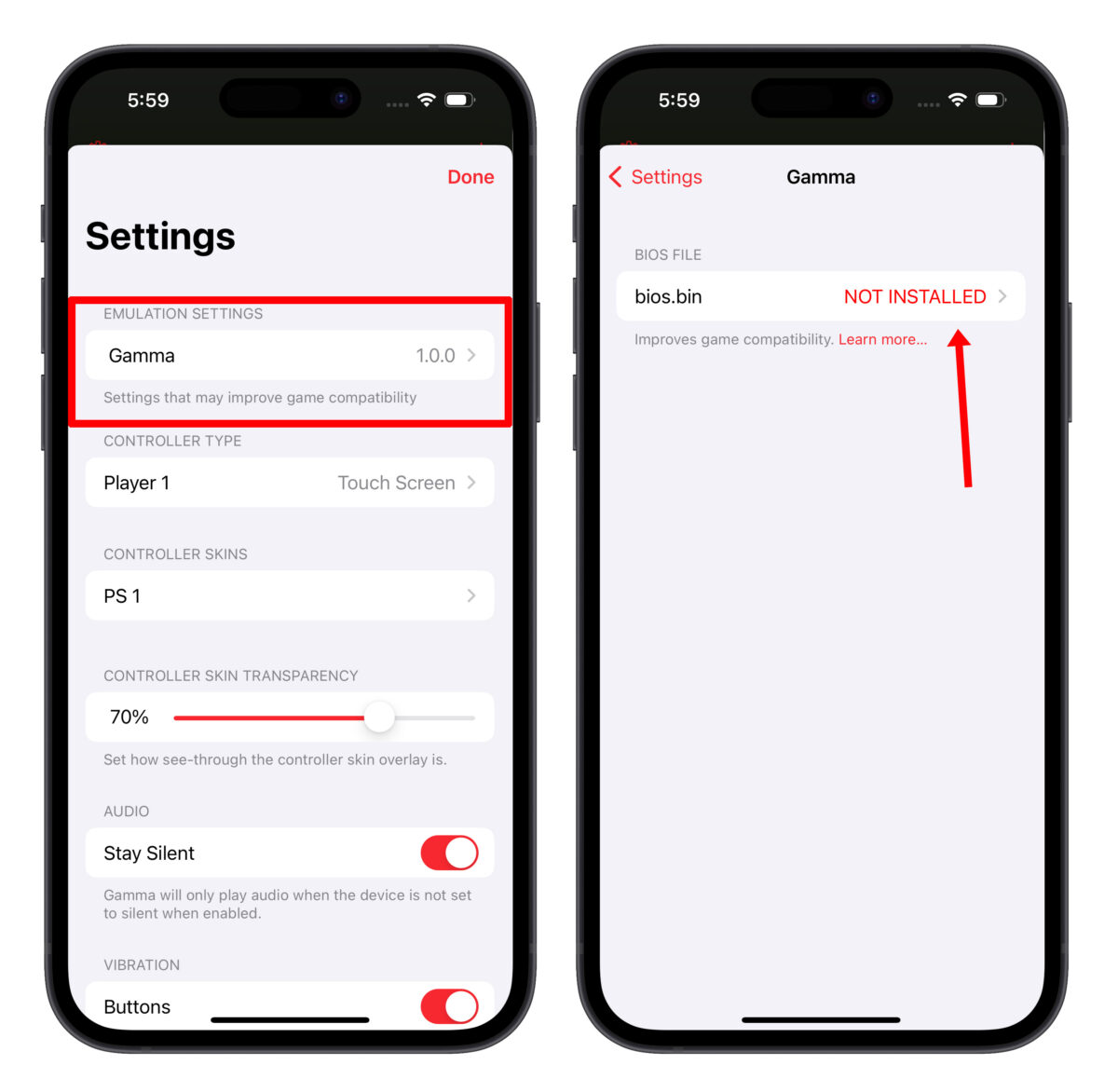
點擊「NOT INSTALLED」選項會跳出檔案選擇頁面,就選剛剛下載好的「SCPH1001.bin」,最後確認 bios.bin 項目打勾即可。
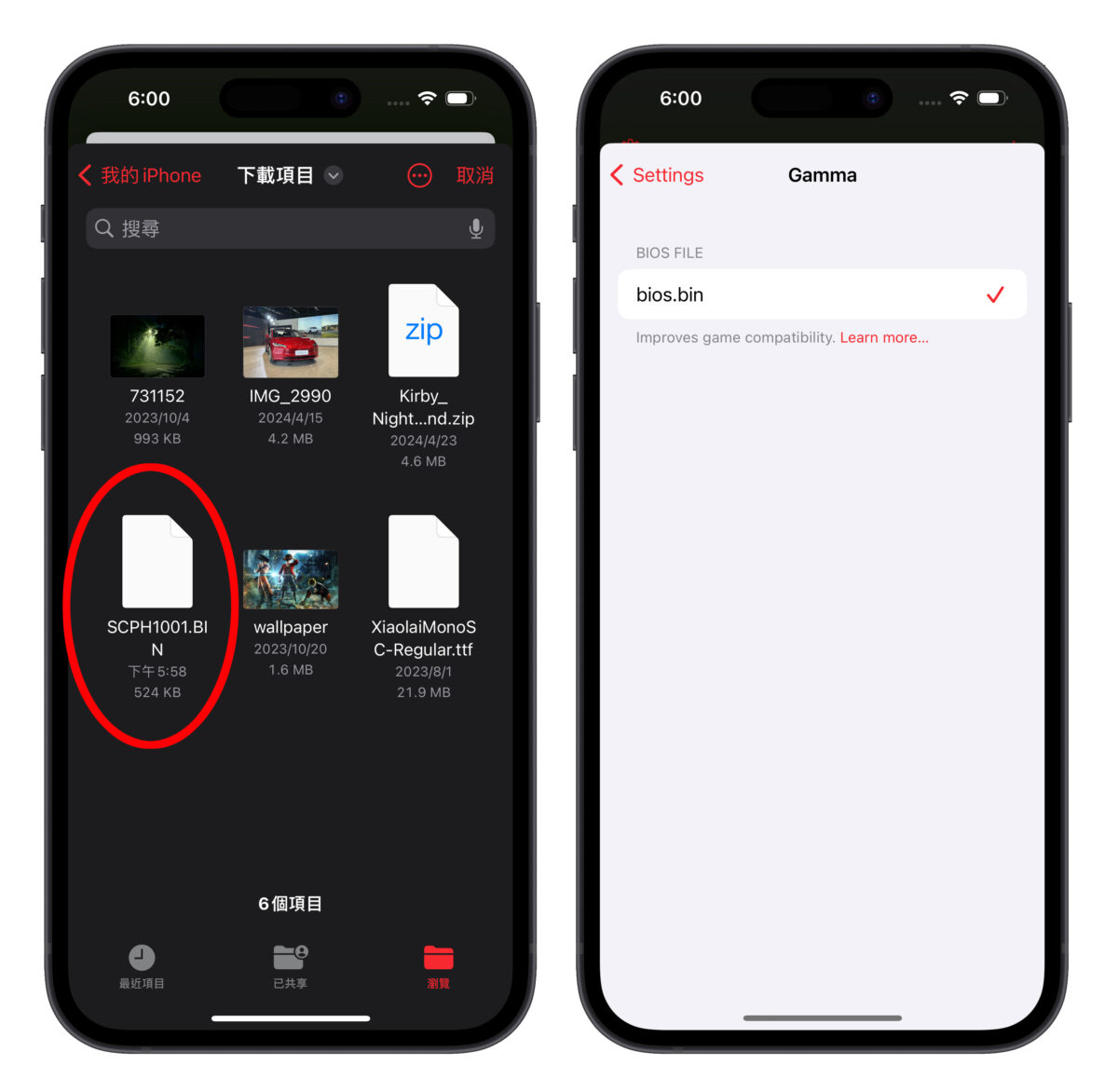
目前我使用「SCPH1001.bin」的 BIOS 檔來玩遊戲都還蠻順利的,沒有什麼特別的問題;但若有碰到遊戲無法開啟的狀況,可以再嘗試導入針對不同地區版本的 BIOS 檔。
- 不同地區的 BIOS 檔案下載:點這邊
連結裡共有 3 個 BIOS 檔,分別代表不同地區:
- 「scph5500.bin」:用於「日版」遊戲。
- 「scph5501.bin」:用於「美版」遊戲。
- 「scph5502.bin」:用於「歐版」遊戲。
只要針對不同地區的遊戲,並使用相同的操作手法導入正確地區的 BIOS 即可。
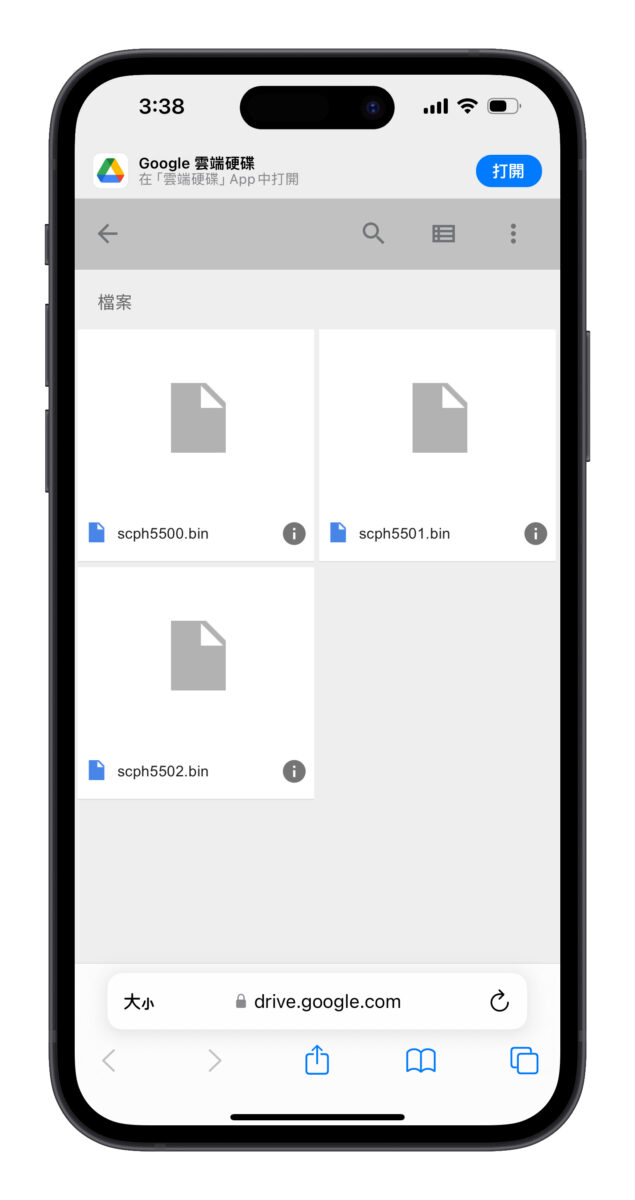
PS1 遊戲 ROM 下載
Gamma App 前置作業完成,接著就是要找想回味的 PS1 遊戲;輸入關鍵字「PS1 ROM」搜尋結果就會跳出許多可以下載 PS1 遊戲 ROM 的網站,這裡也推薦幾個:
- Emulator Games
- CDRomance
- ROMSFUN
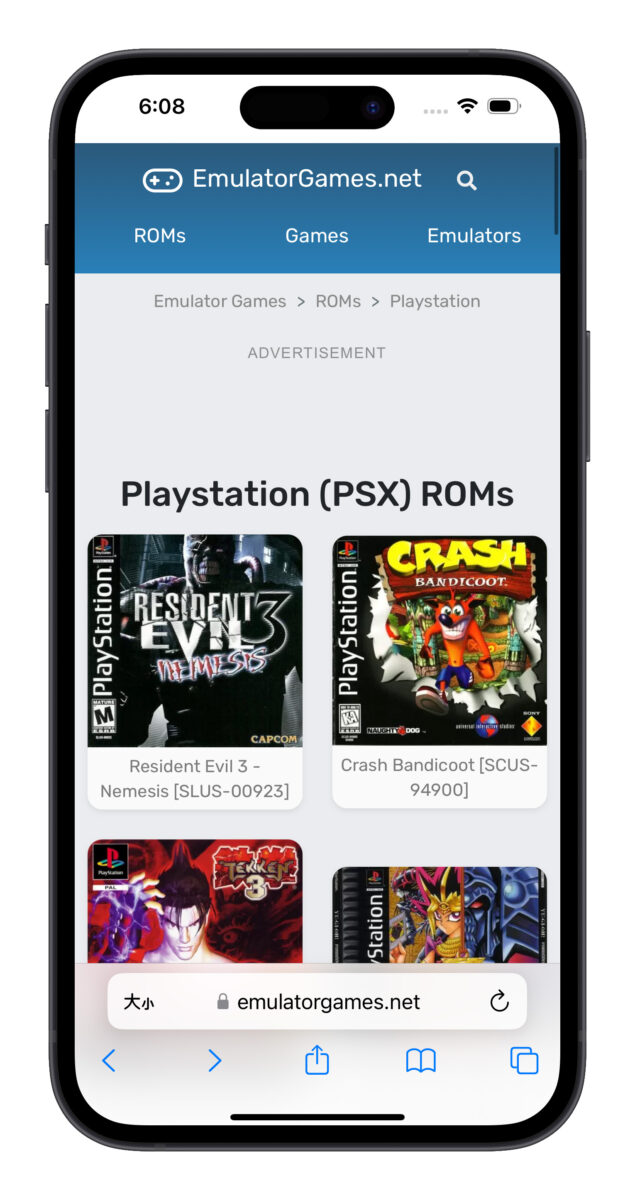
以「Emulator Games」為例;打開想玩的遊戲,頁面下方都會出現下載按鈕,點擊下載就好。
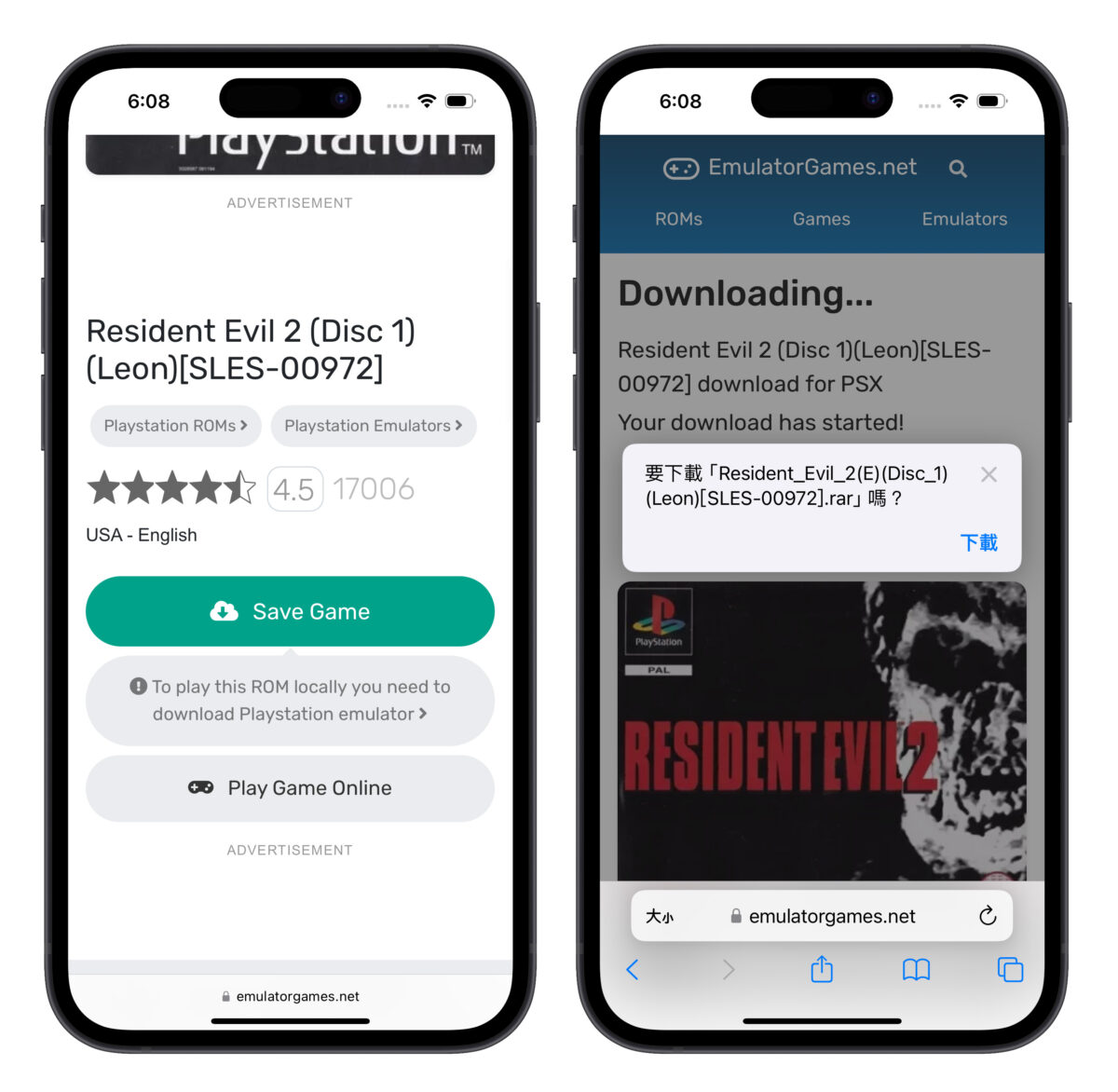
可透過 Safari 的「下載項目」來確認下載進度。
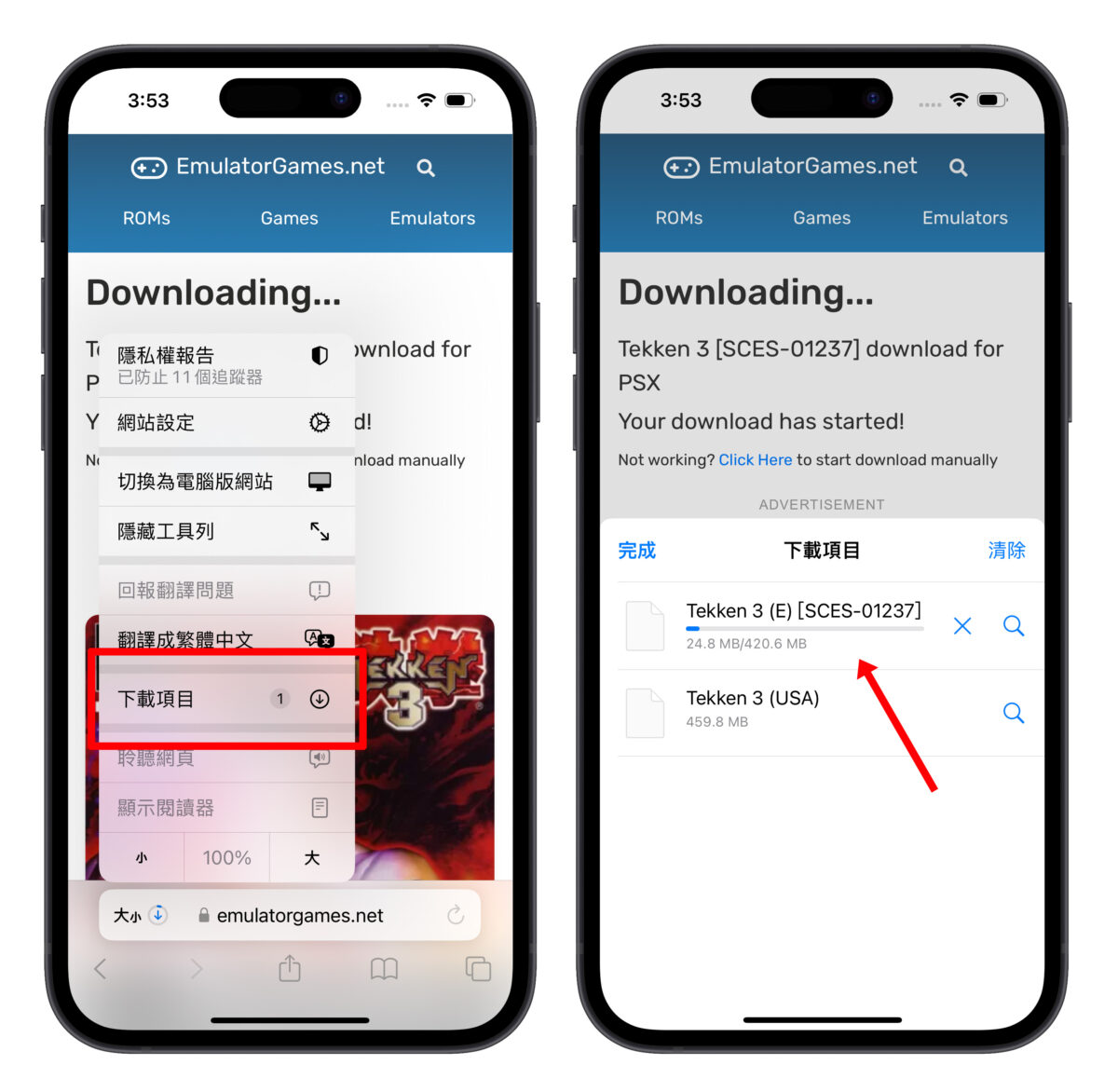
利用捷徑解壓縮遊戲 ROM
下載完成後會得到一個遊戲 ROM 的壓縮檔案(通常會是 .7z 或是 .rar 格式),不過 iPhone 的檔案 App 無法直接解壓縮,需要透過「捷徑」來達成;請點擊下方連結取得 iPhone 解壓縮捷徑。
- iPhone 解壓縮捷徑:點這邊
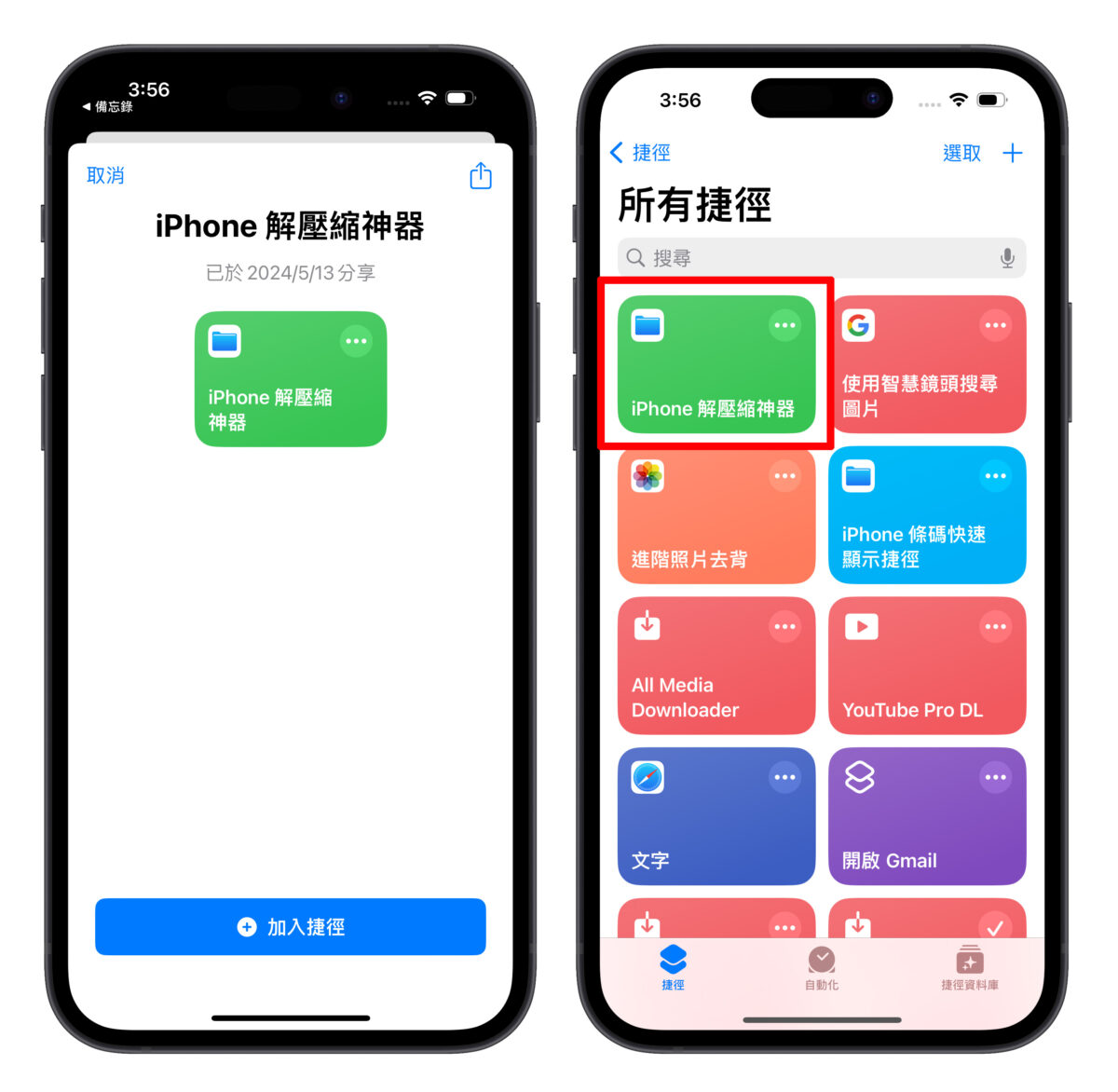
將捷徑加入資料庫後直接執行,先選擇要解壓縮的檔案、然後稍等待一下等它跑完。
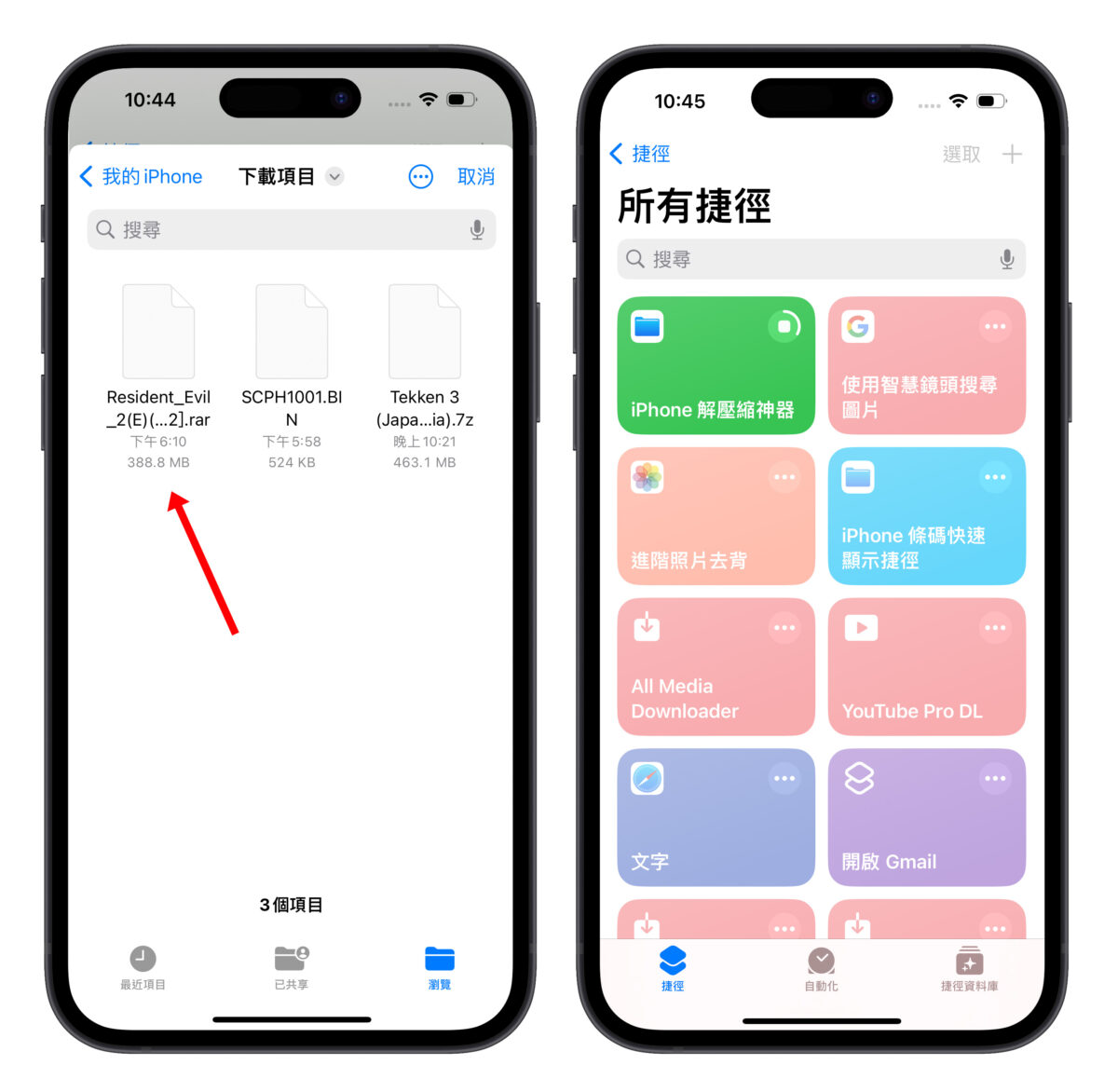
解壓縮完成後就會跳出檔案頁面,選擇要存放檔案的位置並點右上角的「打開」,遊戲 ROM 就會存在你選的資料夾中。
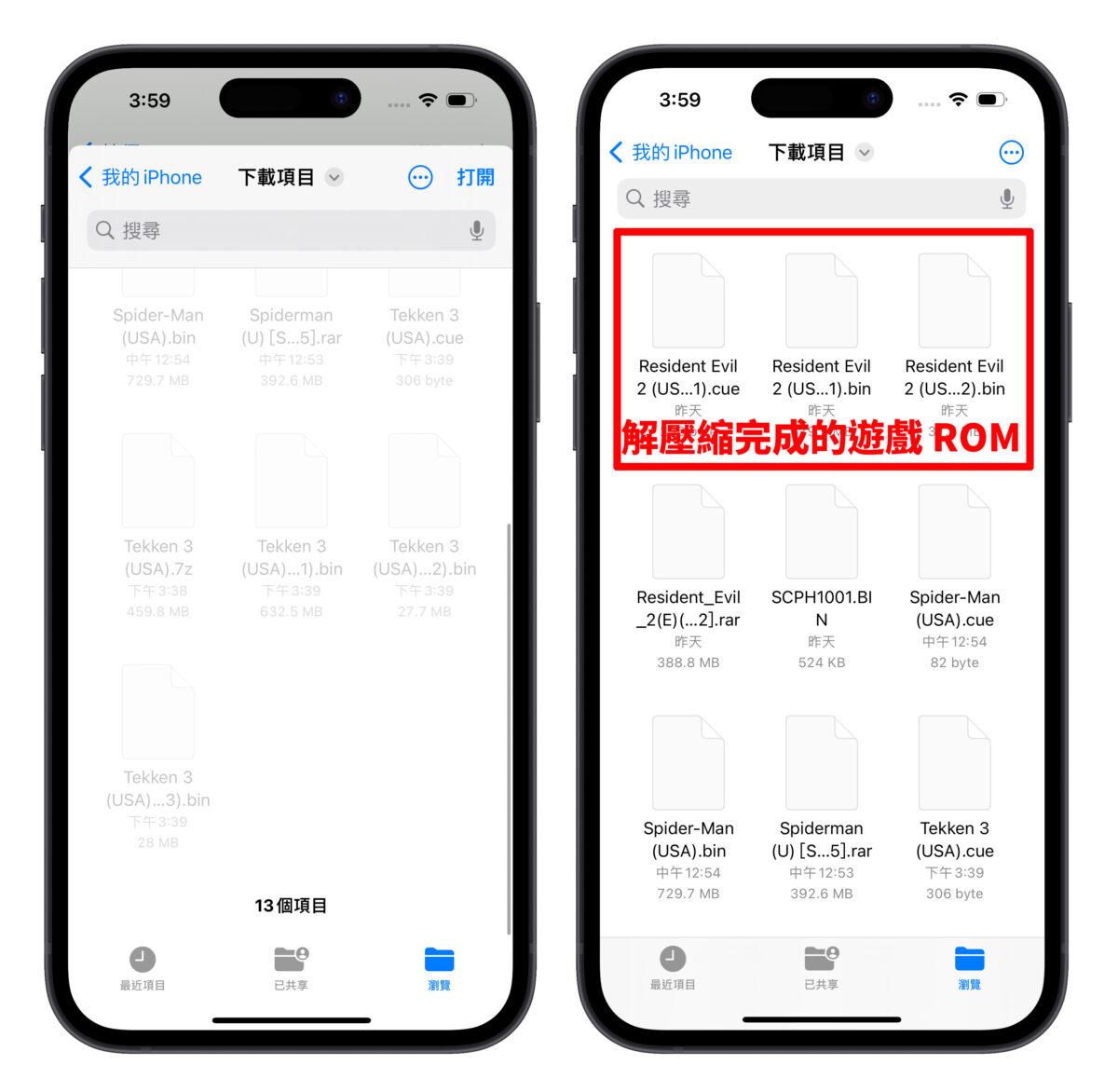
將遊戲 ROM 導入 Gamma App 享受遊戲
最後打開 Gamma App 點擊右上角「+」選擇「Files on Device」、導入解壓縮完成的遊戲 ROM(.bin 結尾、且容量最大的那一個檔案)。
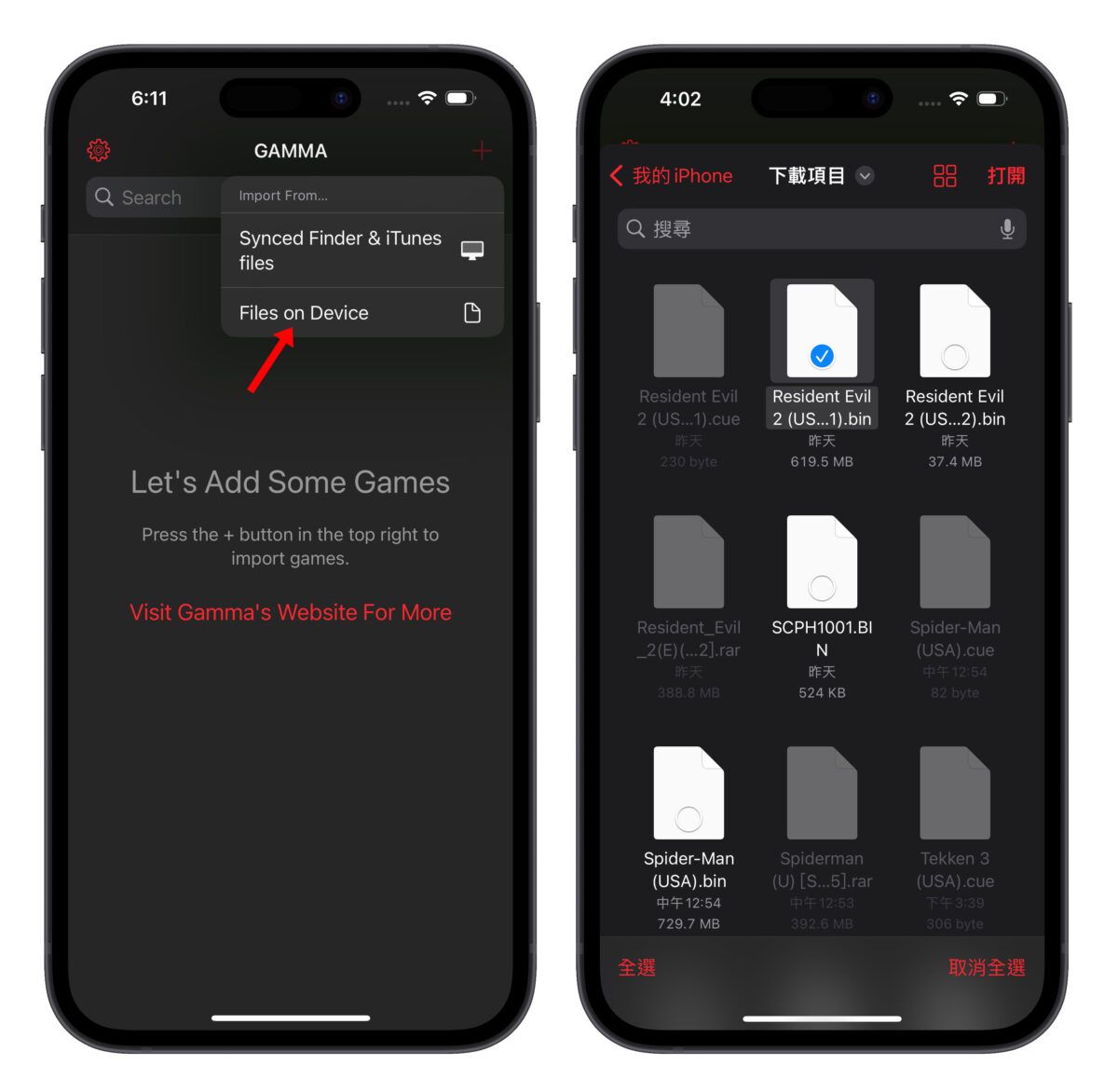
就會看到 PS1 遊戲出現在首頁,點擊就能執行遊戲(可能會碰到廣告,跳過就好)。
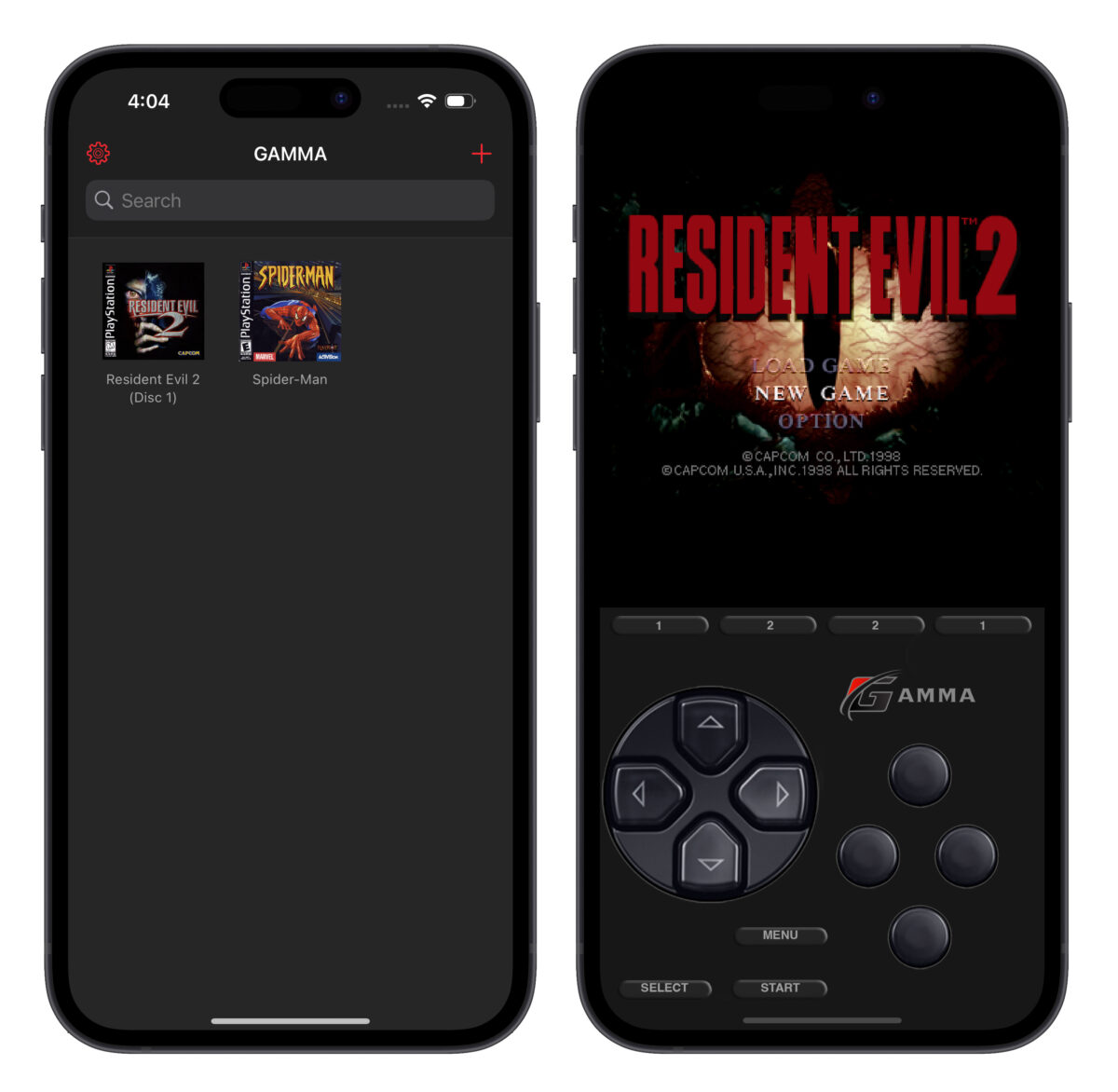
只是要注意因為 PS 的原廠手把(DualShock)有肩鍵設計;直式進行遊戲時不會顯示肩鍵、只有橫向玩遊戲才有肩鍵可用。

也因為某些遊戲需要配合肩鍵才能遊玩(例如惡靈古堡需要按肩鍵來舉槍),但純用畫面上的觸控按鈕非常不好操作,建議若要玩配合肩鍵的遊戲請一率使用外接手把才會好玩(但我實測發現連接 PS5 手把會有閃退的狀況,可能要等作者發布更新來修復)。
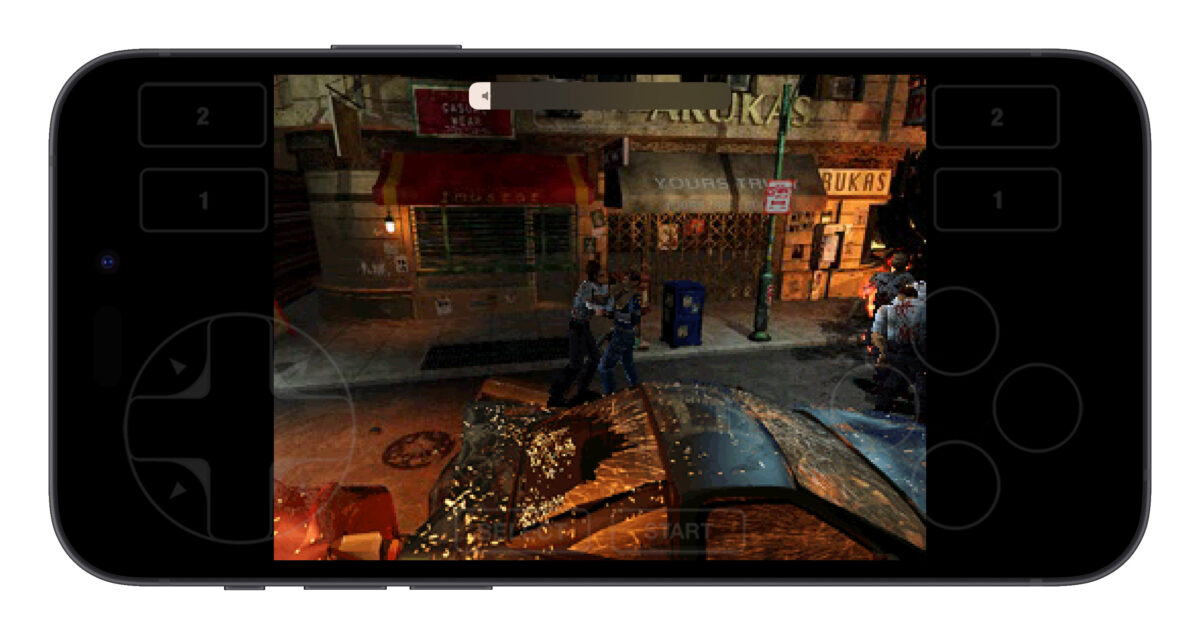
按鍵中的「SELECT」與「START」有接觸過 PS 主機的玩家應該不陌生,主要是用來跳過與選擇。
而「MENU 鍵」則是提供存檔、讀檔、遊戲加速與返回主頁面的功能;順帶一提,目前 Gamma 還不提供金手指密技。
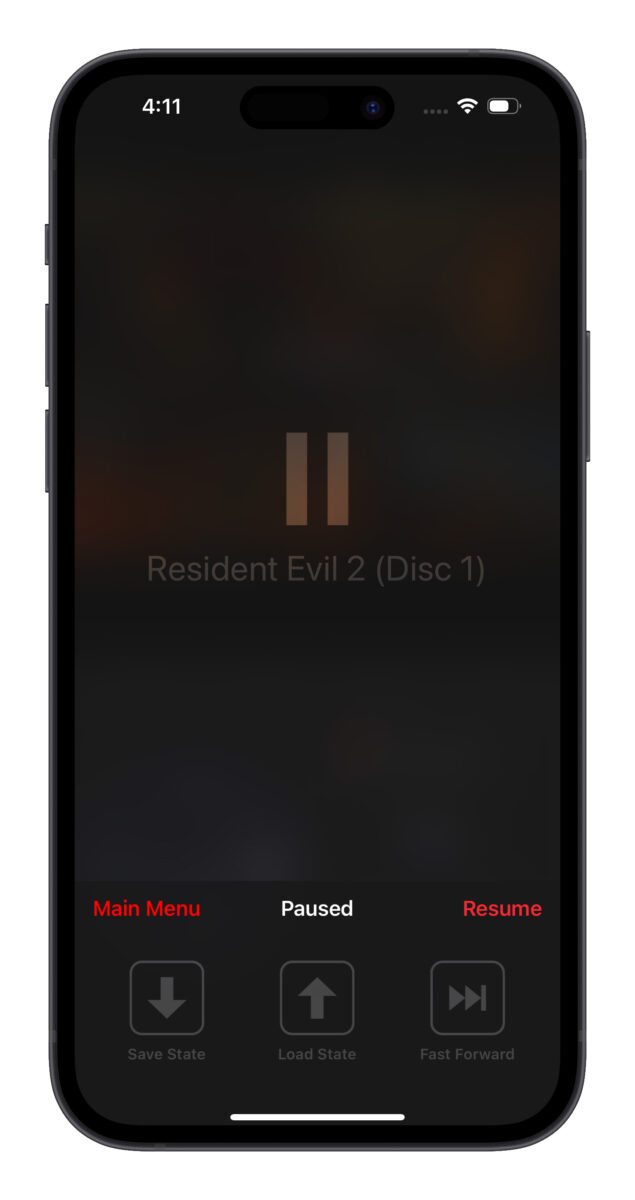
Gamma App 遊戲模擬器總結
以上就是 Gamma PS1 遊戲模擬器 App 的介紹與使用教學;能在 iPhone、iPad 上回味童年遊戲真的是有趣又感動,即使當時技術有限、遊戲機制與畫面都尚未成熟,但以現代的角度來看這些經典遊戲仍別有一番風味,推薦各位玩家有興趣的話不妨來回憶一下童年樂趣。
另外我也會持續觀察 Gamma App 的使用狀況;若有碰到其他異常問題,會再更新文章內容教大家解決~